MTGO Trading
On 20 joulukuun, 2021 by adminCollection Scene
Collection Scenen alareunasta löydät kohdan Decks & Binders.
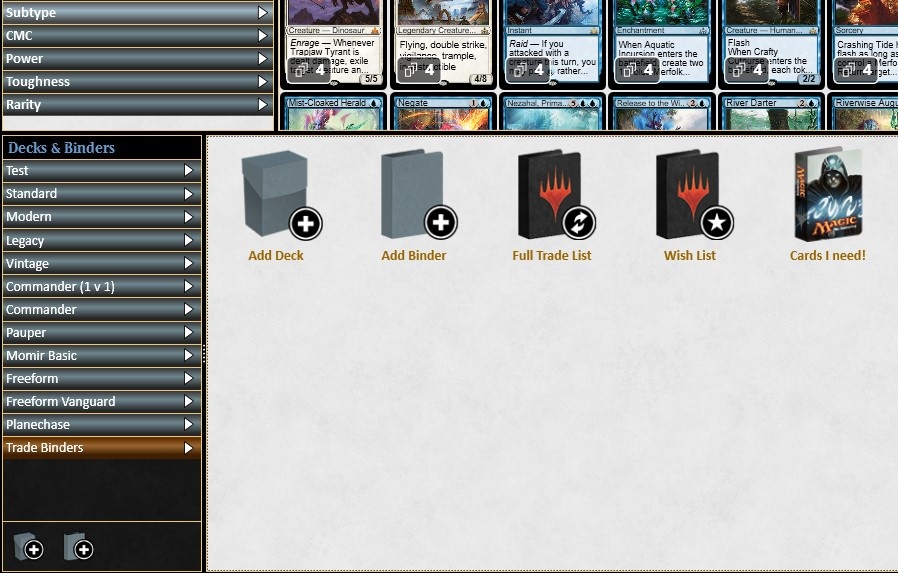
Avaa Trade Binders -välilehti. Oletusarvoisesti sinulla on 2 kaupan sidontakansiota: Full Trade List (Täydellinen kauppalista) ja Wish List (Toivomuslista).
Full Trade List (Täydellinen kauppalista) -kansio sisältää yksinkertaisesti kaikki kokoelmassasi olevat kaupattavat esineet.
Vinkki: Jos haluat, että jotkin esineet eivät ole käytettävissä kaupassa, luo uusi kansio ja siirrä nämä esineet kyseiseen kansioon (katso alla oleva Add Binder (Lisää kansio) -painike).
Toivomuslistan avulla voit helposti luoda kansioita, jotka on täytetty tietyillä versioilla korteista ja muista hyödykkeistä, joista toivot olevan apua kaupanteon aikana. Etsi vain kokoelmastasi tarvitsemasi kopio kortista ja vedä se Wish List Binderiin. Etsitkö korttia, jota et vielä omista? Voit muuttaa määräsuodattimen arvoksi ”0”, jolloin se näyttää kaikki kortit muilla kuvaamillasi suodattimilla – yleensä vain syöttämällä nimen hakupalkkiin.
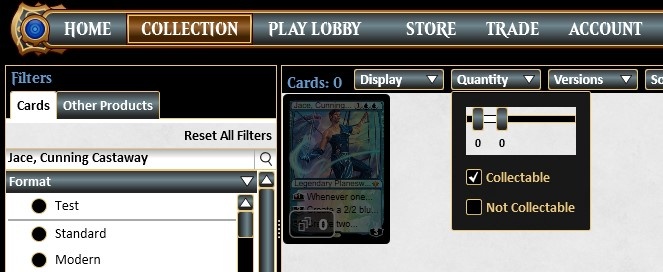
Jos haluat etsiä kortteja, joita tarvitset tietyn pakan täydentämiseen, napsauta hiiren kakkospainikkeella joko pakan laatikon kuvaa tai missä tahansa itse pakan näyttävässä ikkunassa ja valitse sitten Lisää puuttuvat kortit toivomuslistalle.
Vinkki: Jos poistat pakan, josta olet lisännyt kortteja toivomuslistalle, sinun on poistettava kortit myöhemmin myös suoraan toivomuslistalta. Jos vaihdat kortteja, jotka ovat Toivomuslistallasi, nämä kortit poistetaan automaattisesti Toivomuslistalta.
Toivomuslista ei ole muiden kansioiden tapaan näytettävissä kauppakumppaneille. Voit kuitenkin nopeasti selvittää, mitä kortteja kauppakumppanillasi on saatavilla Toivomuslistan kautta – katso Kaupankäyntiprosessi alla.
Voit myös luoda uusia kansioita, jotka on täytetty tietyillä korteilla, jotka haluat vaihtaa pois. Napsauta vain Lisää kansio -painiketta, anna uudelle kansiollesi nimi ja vedä sitten kortit, joita haluat tarjota tulevassa kaupassa, juuri luotuun kansioon.
Tärkeää: Kortteja, tapahtumalippuja ja muita esineitä ei voi lisätä kansioon, kun kauppa on käynnissä. Jos unohdat lisätä esineen kansioon, sinun täytyy peruuttaa kauppa, jotta voit sisällyttää unohtuneen esineen.
Vaihtokohtaus
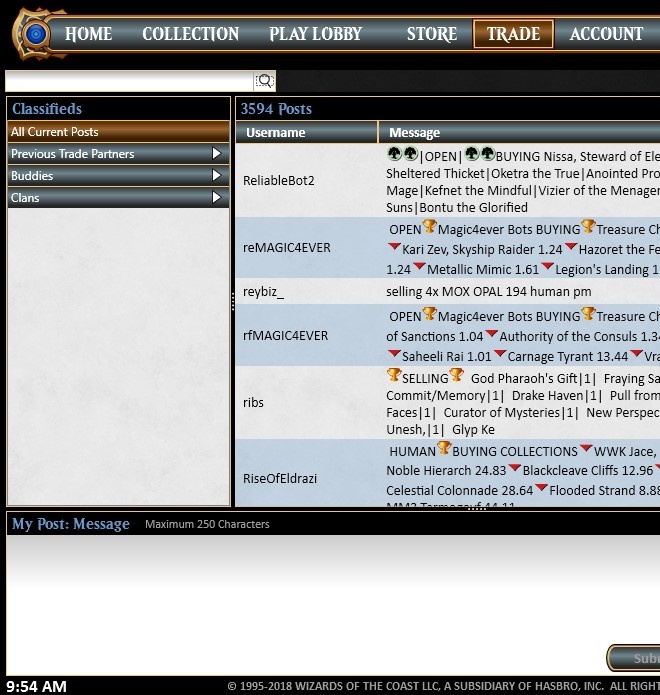
Täällä voit sekä lähettää haluamasi kaupat että etsiä haluamiasi kortteja.
Kirjoittaaksesi viestin, kirjoita viestisi painikeikkunaan ja napsauta Lähetä. Jos joku lukee viestisi ja on kiinnostunut, sinulle ilmoitetaan, että hän haluaisi käydä kauppaa kanssasi.
Viime aikoina etsit tarvitsemiasi kortteja muilta käyttäjiltä. Kirjoita hakusanat hakukenttään ja paina sitten Enteriä. Etsi sitten viesti, joka vastaa haluamaasi, ja kaksoisnapsauta sitä.
Tässä voit valita kansion, jonka haluat esittää kauppakumppanillesi. Oletuksena kansio on Full Trade List (Täydellinen kauppalista), mutta voit valita jonkin muun kokoelmastasi luodun kansion. Kussakin kauppasessiossa voidaan esittää vain yksi kansio.
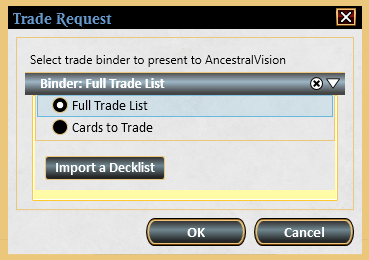
Jos haluat käydä kauppaa jonkun sellaisen kaverilistallasi olevan henkilön kanssa, joka on tällä hetkellä verkossa, napsauta oikealla hiiren kakkospainikkeella hänen avataraansa ja napsauta sitten vasemmalla hiiren kakkospainikkeella Kauppa.
Vaihtoprosessi
Ikkuna tulee näkyviin, jossa näkyvät kumppanisi kansiossa käytettävissä olevat korteesi sekä osiot, jotka kuvaavat esineitä, joita saat vaihdossa, ja esineitä, joita kauppakumppanisi saa. Myös keskusteluikkuna aukeaa, jotta voit keskustella ehdoista kauppakumppanisi kanssa.
Voit suodattaa kauppakansiota samalla tavalla kuin kokoelmaasi löytääksesi tietyn esineen. Kun löydät etsimäsi, vedä kohde kansio-osiosta näytön You Will Receive -osioon – tämä valitsee 1 kopion valitusta kohteesta. Jos haluat valita useita kopioita kyseisestä esineestä kerralla, napsauta sitä hiiren kakkospainikkeella ja valitse Lisää 4 näitä, Lisää 10 näitä, Lisää lisää näitä tai Lisää kaikki nämä tarpeen mukaan.
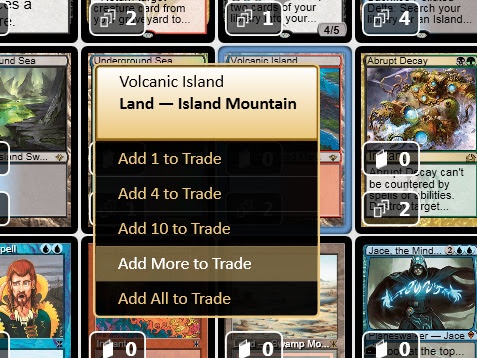
Vinkki: Jos haluat löytää kauppakumppanisi hallussa olevia esineitä toivomusluettelostasi, napsauta Määrää-painiketta ja rastita Vertaile toivomusluetteloon -ruutu.
Tavarat, jotka kauppakumppanisi saa, näkyvät Kauppa-näytön oikeassa alakulmassa sitä mukaa, kun niitä lisätään.
Kun olet valinnut kaikki haluamasi tavarat kauppakumppaniltasi, napsauta Lähetä kauppa. Kauppakumppanisi voi jatkaa kohteiden lisäämistä, kunnes hän lähettää oman osuutensa kaupasta.
Viimeiseksi vahvistusnäytössä näkyvät kaikki kohteet, jotka vaihtavat omistajaa. Kumpikaan osapuoli ei voi enää lisätä kauppaan kohteita tässä näytössä. Tarkastele huolellisesti kaupan molempia osapuolia.
- Jos jompaankumpaan osapuoleen tarvitaan korjauksia, palaa edelliseen valintanäyttöön napsauttamalla Muokkaa kauppaa.
- Jos muutat mielesi, poistu tästä kauppasessiosta napsauttamalla Peruuta kauppa.
- Jos olet tyytyväinen kauppaan, napsauta Confirm Trade (Vahvista kauppa).
Kun molemmat osapuolet napsauttavat Confirm Trade (Vahvista kauppa) -painiketta, kokoelmaan lisätyt kohteet näkyvät uudessa ponnahdusikkunassa. Uudet esineet näkyvät myös heti Full Trade Binder -kansiossasi, jotta voit heti saada uudet esineet muiden vaihdettavaksi.
Vastaa